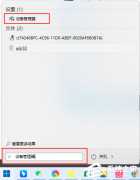2025-01-19 08:25:06 电脑系统网
我们许多win11用户使用显卡驱动程序一直是第一个安装版本,所以在随后的更新中,一些问题不能修复,也不能提高一些性能,所以很多朋友想知道如何更新显卡驱动程序,针对这个问题,win11教程为您回答,让我们看看。 ![]()
win11计算机显卡驱动更新教程
1、在桌面底部直接搜索“设备管理器”打开。

2、点击进入“设备管理器”,打开“显示适配器”。

3、点击右键选择“更新驱动程序”。

4、选择“浏览我的计算机以查找驱动程序软件”。

5、添加您的程序驱动程序,单击“下一步”完成安装。(如果您需要重新安装驱动程序,您也可以选择卸载驱动程序,然后直接到计算机官方网站下载新的驱动程序。)

09-17423
11-27381
11-08117